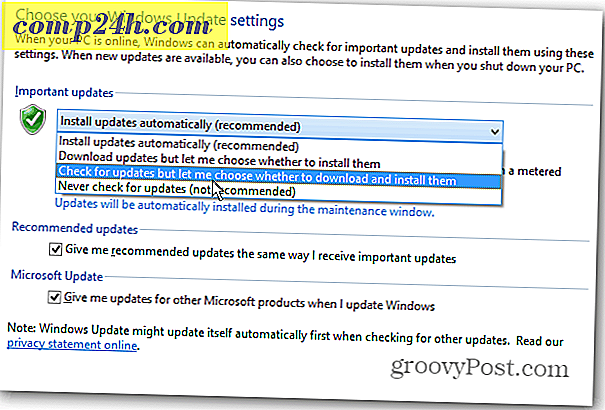Kuinka käyttää skanneria Microsoft Surface RT: n kanssa
Niin paljon kuin haluaisimme olla täysin paperittomat toimistot, varsinkin kotona, asiakirjojen ja valokuvien skannaaminen on väistämätöntä kuin vuorovesi. Jos sinulla on Microsoft Surface ja Windows RT, skannaamalla nämä asiakirjat harvoin on todella palan kakun.
Aseta tulostin Surface RT: lle ja Windows 8: lle
Ensimmäinen asia, jonka sinun tarvitsee tehdä, on varmistaa, että skannerisi on liitetty Surface RT: ään. Koska paljon kirjoittimista näinä päivinä on skanneri, tutustu artikkeliin siitä, miten tulostin kytketään Surface RT: ään. Jos sinulla on vain skanneri - kannettava tai muuten - liitäntäprosessi on lähes identtinen.

Jos sinulla on Surface Pro, tutustu artikkeliin, jossa määrität All-in-One-tulostimen / skannerin Windows 8: ssa.

Skannaa asiakirjoja tai valokuvia Windows RT: n avulla
Nyt kun skanneri / tulostin on asetettu, voit aloittaa asiakirjojen skannaamisen. Aseta asiakirja tai kuva kuvapuoli alaspäin skannerin sängyssä ja sulje kansi. Käytä sitten näppäimistön pikakuvaketta Windowsin näppäin + X, jolloin näyttöön tulee virta-käyttäjän valikko ja valitse Ohjauspaneeli.

Valitse nyt Laitteet ja tulostimet.

Napsauta skannauslaitetta hiiren kakkospainikkeella tai paina sitä pitkään painamalla Context Menu -valikkoa. Valitse sitten Käynnistä skannaus.

Työn ohjatun toiminnon avulla ja valitse skannauksen laatu ja napsauta Skannauspainiketta ja sitten Tuo skannattu kuva.

Oletusarvoisesti skannattu asiakirja liitetään Omat kuvatiedostoon ja ne avautuvat Photos-sovelluksessa.

Huomaa: Jotkut skannerimallit antavat mahdollisuuden painaa skannausnäppäintä käynnistääksesi prosessin Windowsissa. Jos olet määrittänyt kirjoittimen / skannerin pinnalle, se saattaa olla asennettu sovellus sille tai se voi olla Windows Storessa. Tietenkin jokaisen mallin sovellus vaihtelee valmistajan mukaan.

Jos haluat tulostaa skannatun asiakirjan tai kuvan, tutustu artikkeliin siitä, miten voit tulostaa nykyaikaisista / metron tyyppisistä sovelluksista.